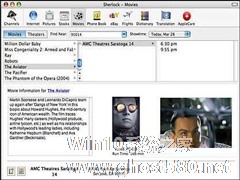-
如何使用MAC系统Mail传送图片
- 时间:2024-12-21 23:35:46
我们要给一些好友或者是上司传送图片的时候,传送小了往往会让图片失真,达不到对方的要求,而传送大了,又很浪费时间,这个问题该如何解决呢?

解决方法:
通常的做法是在其它的图像处理软件中事先调整好希望的大小,然后在Mail里发送。
而在苹果的Mail里,可以使你免去这个烦琐的步骤。
你可以把一张照片直接拖曳到电子邮件的正文部分,这时,一个关于调整图片大小的弹出菜单就会出现在窗口底部的右侧。
你按照自己所希望的压缩程度选择就可以了。
这就是MAC中使用Mail传送照片的小技巧了,需要经常传送照片的用户们,快来试试这个小技巧吧,会让你更轻松的传送照片哦。
相关文章
-

我们要给一些好友或者是上司传送图片的时候,传送小了往往会让图片失真,达不到对方的要求,而传送大了,又很浪费时间,这个问题该如何解决呢?


在我们的电脑中,经常会有一大堆图片堆积在一个文件夹内,当我们要使用到其中的一部分时,便会发现很难找到,那么,怎样才能帮助我们快速的在一堆图片之中找到我们所要找的图片呢?今天小编就来和大家一起分享这个问题的解决方法吧。
虽然我们可以使用全选+双击的方法打开一堆图片文件,但是这个仍然有点儿不方便。这就需要利用到Automator来解决这个问题。执行的时候首先弹出一个对话框,让...
在使用MAC自带的邮件客户端发送邮件的时候,有些用户想要添加一些带有链接和图片的邮件签名,这个该怎么做呢?其实方法很简单,现在就让小编来给你解答一下吧。
打开邮件,点击Mac屏幕顶部菜单栏的「邮件」》「偏好设置…」。在邮件设置面板顶部选择「签名」,写好自己想要的文字。
像上面截图里那样,选中你要添加链接的文字,点击菜单栏的「编辑」》「添加链接」即可。另外,想要...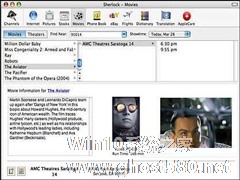
我们有时需要查找一些资讯,比如公交车辆、电话号码、新闻资讯等,在MAC中怎么快速的查找这些呢?现在小编就向各位用户介绍一个MAC中的小工具吧,那就是Sherlock。一起去看看Sherlock是怎么帮助我们查找这些特定资讯的吧。
Sherlock的工具列内已有许多预先设定的频道,但在频道集一栏中还有许多协力厂商提供的频道。
每一个频道都著重在一个特定主题上,您...
- 苹果教程
-
-
操作系统排行榜
更多>> -
- Ghost Win8.1 64位 老机精简专业版 V2023.02
- 【老机专用】Ghost Win8 32位 免费精简版 V2022.01
- 【致敬经典】Ghost Windows8 64位 免激活正式版 V2021.08
- 微软Windows8.1 32位专业版免激活 V2023.05
- Windows11 22H2 (22621.1778) X64 游戏美化版 V2023.06
- Windows11 22H2 (22621.1778) X64 专业精简版 V2023.06
- 笔记本专用 Ghost Win10 64位 专业激活版(适用各种品牌) V2022.08
- GHOST WIN8 X86 稳定专业版(免激活)V2022.07
- Windows8.1 64位 免费激活镜像文件 V2022.07
- Windows 8.1 64位 极速纯净版系统 V2022
-
苹果教程排行榜
更多>>
- 热门标签
-